这是一篇关于学习 The Missing Semester of Your CS Education 中文版 前六课笔记的一个简单的汇总, 包含了许多之前接触过但是可能没有在意的 Linux 系统使用细节, 包含 Shell 函数的编写, 正则表达式, Git 的底层原理等
L1 课程概览与 shell
Shell 是一种用户界面, 它让用户可以与操作系统的内核进行交互. Shell 接受用户的命令, 然后将这些命令传递给操作系统去执行, 并将结果返回给用户. 它可以是图形化的 (GUI), 也可以是基于文本的 (CLI). 在 Unix, Linux 和 macOS 等类 Unix 系统中, Shell 通常指的是命令行解释器或终端 bash 是 shell 的一种具体实现
shell 的输入输出流
在 shell 中, 程序有两个主要的“流”: 输入流和输出流(这里和 cpp 里的输入输出有一点类似)
echo 命令是 shell 里的返回(return), 打印(print)类似的一个命令:
# 比如在命令行里输入
echo hello
# 回车之后, 就会在命令行里打印一句
hello
在上面的例子里, 输入流是 echo 后面跟着的 hello, 输出流是回车(enter)之后, 终端打印的 hello
我们可以使用 < file 和 > file 这两个命令, 将程序的输入输出流分别重定向到文件:
输出流比较好理解:
# 运行下述 cmd
echo hello > hello.txt
# 可以得到将 hello 输入到 hello.txt 文件里的效果
# 因为本来 echo 的输出流就是 hello, 不过本来是要输出到命令行里的
# 此时在重定向之后, 输出到 hello.txt 这个文件里了
重点理解一下输入流:
# 看看下述两个命令
cat hello.txt
cat < hello.txt
# 这两个的输出结果其实是一样的
但是上述两个输入的原理是不一样的, 第一个是将 hello.txt 作为参数传递给 cat, cat 需要自己去读取 hello.txt 文件的内容, 然后打印到命令行, 第二个是将 hello.txt 文件里的内容直接当作 cat 的标准输入流传递给 cat
shell 的 shebang
shebang 是 shell 脚本开头处的一个特殊的注释: #!
在这个注释的后面跟的是当前脚本执行程序的路径, 常见的有
#! /bin/sh
#! /bin/bash
#! /your_python_path/python
一般而言, 一个 shell 脚本的前面需要跟一个执行的软件(解释器), 但是如果 shell 脚本的第一行有 shebang 的话, 系统可以自己去寻找解释器
L2 Shell 工具和脚本
在 bash 里, 变量的赋值的语法是 foo=bar 这里是没有空格的, 在 bash 里空格有很特别的意义
定义一个 bash 函数可以像如下方式: (可以看成是一些 bash 命令的集合)
# 定义
mcd () {
mkdir -p "$1"
cd "$1"
}
这里的 $1 表示传递给脚本的第一个参数:
# 使用 mcd
mcd test_folder
# 此时在函数内的 $1 就是 'test_folder' 这个字符串
在 bash 脚本里, $ 的意义是变量取值(有一点 return 的感觉), 具体例子:
# 键入
foo=bar
echo $foo
# 此时会打印出
bar
在 bash 脚本里 '(单引号) 和 "(双引号) 是有细微的差别的(双引号 " " 里面如果出现了 $ 则会在使用的时候, 自动将 $ 部分变成它的值)
foo=bar
echo "$foo"
# 打印 bar
echo '$foo'
# 打印 $foo
bash 使用了很多特殊的变量来表示参数, 错误代码和相关变量, 下面是其中一部分1:
- `$0` - 脚本名
- `$1` 到 `$9` - 脚本的参数。 `$1` 是第一个参数,依此类推。
- `$@` - 所有参数
- `$#` - 参数个数
- `$?` - 前一个命令的返回值
- `$$` - 当前脚本的进程识别码
- `!!` - 完整的上一条命令,包括参数。常见应用:当你因为权限不足执行命令失败时,可以使用 `sudo !!` 再尝试一次。
- `$_` - 上一条命令的最后一个参数。如果你正在使用的是交互式 shell,你可以通过按下 `Esc` 之后键入 . 来获取这个值。
如果你希望在 bash 脚本里获取某个命令的结果, 可以使用 $(your_cmd) 的方式:
#! /bin/sh
marco () {
pwd > /tmp/missing/marco.data
}
polo () {
work=$(cat /tmp/missing/marco.data) # 看这里
cd $work
}
L3 编辑器 (Vim)
关于 vim 编辑器, 是一个非常丰富的一个部分, 感觉光写没用, 建议在编辑器里使用 vimtutor 命令, 快速上手 vim
グッドラック
L4 数据整理
这一节的重点是正则表达式, 可以去 这个网址 快速上手
GOOD LUCK
L5 命令行环境
tmux 的使用
此处埋个坑
dotfiles(配置文件) 有关
linux 里的配置文件有很多, 一般都在你的 ~ 目录下, 而且一般都以 . 开头
于是有人希望把这些配置文件都集中到一个 dotfiles/ 文件夹来使用 Git 集中管理, 这样如果你在一台新的 linux 系统里, 可以只花几分钟就可以完成自己熟悉的配置
基本原理是使用 “link” 的方式, 将原本应该出现文件的位置, 链接到 dotfiles/ 文件夹下的对应的文件
(这里也先埋个坑)
L6 版本控制(Git)
光知道如何使用命令行是没有用的, 就像下面那张图一样2
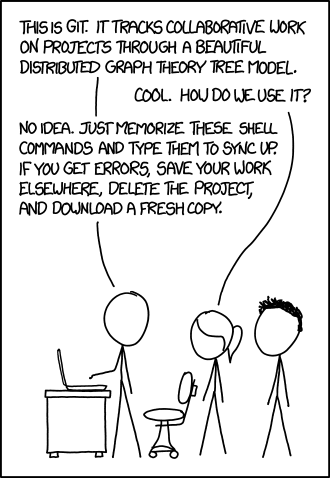
你只知道怎么使用命令行, 就像在使用魔法一样, 根本不知道底层在干些什么, 这很恐怖, 所以下面从底层介绍一下 Git
Git 数据的类型
Git 储存的最小单位是 object, 它有三种类型: blob, tree, commit
// 文件就是一组数据
type blob = array<byte>
// 一个包含文件和目录的目录
type tree = map<string, tree | blob>
// 每个提交都包含一个父辈,元数据和顶层树
type commit = struct {
parents: array<commit>
author: string
message: string
snapshot: tree
}
一个 blob 就是一个文件, 里面存放的就是文本(本质就是一些char)
一个 tree 就是一个文件夹, 一个文件夹可以存放文件(blob)和其它文件夹(tree)
关于一个
tree 建立的是一个映射, 这个映射的 key 就是包含的文件或者文件夹的名字, 值是一个blob 或者tree 对象(当然实际上存的是这个对象的 hash 值)
一个 commit 是一个提交, 一个提交会包括上述的四个部分, 它依赖的提交(这里会出现多个提交是因为在 merge 的时候, 一个提交会依赖多个提交), 提交的作者, 提交的信息, 提交的时候 root 文件夹的状态
o <-- o <-- o <-- o <---- o
^ /
\ v
--- o <-- o
每次新建一个 commit(提交) 的时候, 会涉及到多个 object 的新建, 首先, 新建的提交肯定会新建一个 commit_object, 然后, 只要有文件内容更变, 就会为该文件新建一个 blob_object, 只要有文件夹目录变更, 也会为这个目录新建一个 tree_object
Git数据的存储
上述的所有对象(object)的名字都是这个对象的 hash 值, 而其它对象如果关联到了这个对象, 存的时候都是存这个对象的 hash 值(比如, 文件夹(tree)在包含文件(blob), 文件夹(tree)的时候, 提交(commit)在关联它的父提交(commit)的时候, 提交(commit)在关联当前根文件夹(tree)的时候)
object, 存储在 .git/objects 文件夹下, 由于 Git 使用 SHA-1 哈希算法,所以每个哈希值都是 40 个字符长(其实二进制是 160 位, 但是换算成十六进制就变成了 40 个字符(11111111(8位)->FF(2字符))), 在 object 目录下会有一系列子目录 objects/[0-9a-f] 这些子目录的名称是对象哈希值的前两个字符, 在子目录下可能还有以哈希值接下来的两个字符命名的子目录 objects/[0-9a-f]/[0-9a-f]
如果有一个对象的哈希值是 1234567890abcdef1234567890abcdef12345678, 那么这个对象会被存储在以下路径:
.git/objects/12/34/56/7890abcdef1234567890abcdef12345678
这里的 12, 34, 56 是哈希值的前两个, 接下来的两个和再接下来的两个字符, 而 7890abcdef1234567890abcdef12345678 是哈希值的最后 34 个字符
Git数据的引用
由于 Git 的数据名字都是 40 个字符, 谁也记不住一串 40 位的十六进制字符
所以 Git 使用引用(reference)的方式, 来让 Git 的提交(commit)变得可读, 引用是一个字符串到字符串的映射
references = map<string, string>
比如我们可以使用 master 来指向最新的一次提交, 我们可以为不同路径的最新一次提交取一个自己的别名(比如, develop, feature, fixbug), 其实这就是分支(branch)的概念了
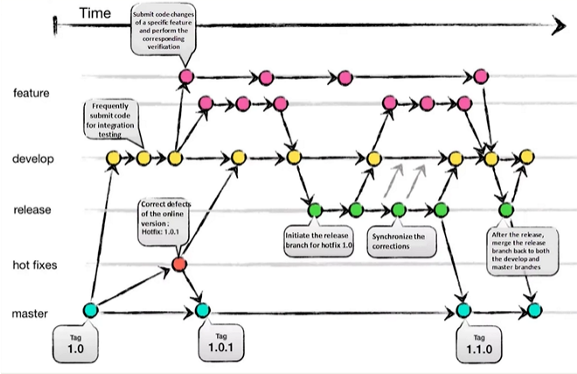
别名我认为分为两种:
对于每一个分支最新的一次提交我们都会取一个新的别名(在一开始的时候就取别名, 然后提交的时候, 别名会自动移到最新的提交上面)
有一个特殊的别名 HEAD, 它始终指向当前工作目录的状态(处于提交树上的当前位置), 这个引用在我们创建新快照的时候非常有用, 可以快速设置新快照的父辈
在 Git 中对于分支(branch)的操作, 和对于 HEAD 的操作是不一样的
- 对分支(branch)操作使用的是
git branch - 对
HEAD 操作使用的是git checkout
git branch # 查看当前有哪些分支
git branch feature # 用于新建一个名叫 feature 的分支
git branch -f master HEAD~3 # 强制将 master 移动到 HEAD 的上*3一个提交
git branch -f master master^ # 强制将 master 移动到 master 的上一个提交
git checkout feature # 用于将当前的工作状态 HEAD 指向 feature 所指向的状态
git checkout main^ # HEAD 指向 main 的上一级
git checkout mian~4 # HEAD 指向 main 的上4级
# 这里有一个细节, 如果 master 此时所指的 commit 的 hash 是 C1
# 而此时的 HEAD 指向 master, 也就是说他们是合体的状态(HEAD->master->C1), 使用 master* 表示, 此时使用
git checkout C1
# 会将 HEAD 和 master 分离(HEAD->C1, master->C1), 如下图
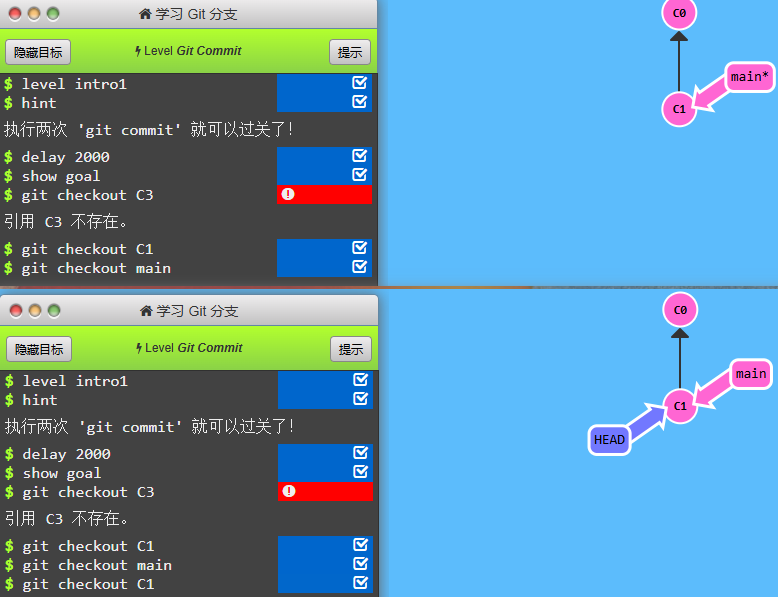
可以看到虽然 git checkout feature 实际上的操作是将 HEAD 指向了 feature 所指向的提交, 但是其实同时也意味着分支的切换, 所以 git checkout 有实际意义上的分支切换的功能(但是它的本意不是专门用来切换分支的, 因为后面跟的不仅仅可以是一个分支的名字, 还可以是一个特定提交的 hash 值)
在 Git 的 2.2.3 版本开始, 新引入了一个专门用于分支切换的命令: git switch, 这个命令后面只能跟已经存在的分支名, 这样就不会发生 HEAD 和某个分支分离的情况
